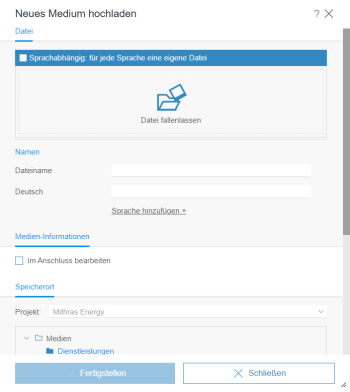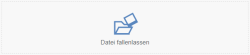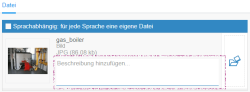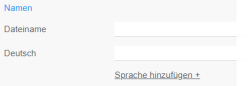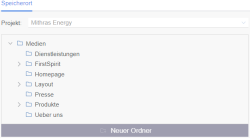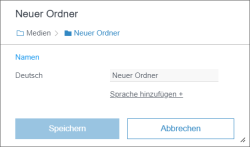Neues Medium hochladen
| Inhaltsverzeichnis |
Durch Aufrufen der Funktion Neu - Neues Medium hochladen öffnet sich ein Dialog zum Einfügen eines neuen Mediums in das Projekt. Hier können alle für das Hochladen eines neuen Mediums erforderlichen Einstellungen vorgenommen werden.
Weitere Funktionen rund um Medien bietet auch die Medien-Verwaltung.
Datei auswählen
Im Bereich Datei kann das gewünschte Medium zum Hochladen aus dem Dateisystem des Rechners ausgewählt werden.
Die gewünschte Datei kann auf zwei Arten ausgewählt werden:
- Durch einen Klick auf die Vorschau-Fläche öffnet sich ein Fenster mit der Dateistruktur des Arbeitsplatzrechners. In diesem Fenster kann die gewünschte Datei zum Hochladen in das Projekt ausgewählt werden.
- Falls vom jeweiligen Browser unterstützt, kann die gewünschte Datei auch per Drag-and-drop vom Dateisystem auf die Vorschau-Fläche ausgewählt werden.
Bilder können darüber hinaus auch aus anderen Browserfenstern/-tabs per Drag-and-drop hochgeladen werden (sofern der ausliefernde Server Cross-Origin-Requests erlaubt).
Beschreibung
Haben Sie ein Medium ausgewählt, erscheint ein Textfeld, in das Sie bei Bedarf einen erklärenden Text eingeben können.
Je nach Projektkonfiguration kann er beispielsweise als alternativer Text auf der Webseite ausgegeben werden (alt-Tag).
Mehrsprachige Medien
Wird der Haken in der Checkbox „Sprachabhängig: für jede Sprache eine eigene Datei“ gesetzt, kann für jede Projektsprache eine Datei vom Arbeitsplatzrechner ausgewählt werden, für die das Medium verwendet werden soll. Die jeweilige Sprache kann dann auf der rechten Seite ausgewählt werden:
Es handelt sich dann um ein so genanntes „sprachabhängiges“ Medium.
- Sprachabhängige Medien: Für jede Projektsprache wird eine eigene Datei verwendet.
- Sprachunabhängige Medien: Es wird dieselbe Datei für alle Projektsprachen verwendet.
Je nach Einstellung im Menü Sichtbare Projektsprachen sind weniger relevante Sprachen über das Untermenü „Weitere Sprachen“ erreichbar.
Namen vergeben
Nachdem eine Datei zum Hochladen aus dem Dateisystem ausgewählt wurde, wird automatisch der Dateiname sowohl als
- Dateiname
- (Anzeige-)Name für die Mastersprache (siehe dazu Seite Mehrsprachigkeit)
vorbelegt.
Diese Namen können übernommen oder hier direkt geändert werden.
Für jede Projektsprache kann ein eigener Anzeigename vergeben werden. Voreingestellt ist immer der Name für die Mastersprache. Über den Link „Sprache hinzufügen“ können die Namen für weitere Projektsprachen vergeben werden.
Zu beachten ist, dass immer mindestens für die Mastersprache ein Name vergeben werden muss. Siehe dazu auch Seite Mehrsprachigkeit.
Dateinamen können nur einsprachig vergeben werden, d.h. es gilt ein Dateiname für alle Sprachen eines Mediums. Wird in diesem Dialog zu einer anderen Sprache gewechselt, wird immer der Dateiname verwendet, der zuletzt in das Feld eingegeben wurde.
Mehrere Dateien
Falls vom jeweiligen Browser unterstützt, können auch mehrere Dateien über diesen Dialog mittels Drag-and-drop hochgeladen werden.
Dabei werden immer nur die Dateien berücksichtigt, die zugleich ausgewählt und in den entsprechenden Bereich fallen gelassen werden; es können nachträglich keine einzelnen Dateien zu einer bestehenden Auswahl hinzugefügt werden.
Werden mehrere Dateien gleichzeitig auf diese Weise hochgeladen, können für die daraus zu erstellenden Medien Namen nicht manuell vergeben werden, sondern sie werden automatisch vom System gebildet und zugewiesen.
Metadaten
Ist die Option Im Anschluss bearbeiten aktiviert, öffnet sich nach einem Klick auf die Schaltfläche Fertigstellen ein weiteres Fenster für die Bearbeitung der Metadaten des Mediums.
Bei Metadaten handelt es sich um zusätzliche Informationen, die zu einem Element (Seite, Absatz, Medium usw.) gespeichert werden können, die aber nicht zwangsläufig für den Betrachter der Seite bestimmt sind. So kann beispielsweise das letzte Änderungsdatum einer Seite oder der letzte Bearbeiter einer Seite gespeichert werden.
Speicherort festlegen
Der „Speicherort“ stellt die Medien-Verwaltung des Projekts in einer übersichtlichen Ordner-Struktur dar.
Durch die Wahl eines passenden Ordners wird bei der späteren Verwendung des Mediums im Projekt das Auffinden erleichtert.
![]() Durch einen Klick auf das Icon „Pfeil nach rechts“ wird eine tiefer liegende Ebene in der Ordner-Struktur angezeigt.
Durch einen Klick auf das Icon „Pfeil nach rechts“ wird eine tiefer liegende Ebene in der Ordner-Struktur angezeigt.
![]() Durch einen Klick auf das Icon „Pfeil nach unten“ wird eine tiefer liegende Ebene in der Ordner-Struktur wieder eingeklappt.
Durch einen Klick auf das Icon „Pfeil nach unten“ wird eine tiefer liegende Ebene in der Ordner-Struktur wieder eingeklappt.
Aus dieser Ordner-Struktur kann durch einfaches Anklicken eines Ordners der gewünschte Ordner als Speicherort für das neue Medium ausgewählt werden.
Über die Schaltfläche Neuer Ordner kann ein neuer Ordner erstellt werden, in dem das hochzuladende Medium abgelegt wird.
Dazu muss zunächst ein bestehender Ordner ausgewählt werden, unterhalb dem der neue Ordner angelegt werden soll. Er kann während des Hochladen-Prozesses im aktuellen Dialog jedoch noch an eine andere Stelle verschoben werden.
Initial ist der neue Ordner als „Neuer Ordner“ benannt. Dieser Text kann mit dem gewünschten Namen überschrieben werden.
Sprache hinzufügen: Über diesen Link können Anzeigenamen für weitere Sprachen vergeben werden.
Hochladen abschließen
Wurden alle Einstellungen vorgenommen, kann das Hochladen des Mediums mit einem Klick auf Fertigstellen gestartet werden.
Hinweise:
Je nach Projektkonfiguration kann das Hochladen von Medien auf bestimmte Dateigrößen und -formate beschränkt sein. Entspricht das hochzuladende Medium nicht dieser Konfiguration, erscheint eine entsprechende Fehlermeldung (z. B. „Das Hochladen ist fehlgeschlagen. Bildname: Die Dateinamen-Erweiterung 'jpg' ist nicht in der Liste der erlaubten Erweiterungen (txt,pdf,gif,png,doc).“) und das Medium wird nicht hochgeladen.
Darüber hinaus werden Bilder automatisch auf relevante Motive analysiert und zugeschnitten, soweit dies für das Projekt entsprechend konfguriert ist. Siehe dazu auch Seite Bildausschnitt bearbeiten.